Windows8にKO_Driver_2013をインストールする手順(暫定版)
2015.6.30
Windows8(8.1)に対応したKO_Driver2015を公開しました。こちらからダウンロードしてご利用ください。
KO_DriverはWindows8に非対応のため通常はインストールできませんが、「ドライバ署名を強制無効にする」ことでドライバーをインストールできます。以下この方法についてご説明いたしますが、この方法により生じた不具合やこの方法でインストールできないなどの問い合わせにはお答えできません。またWindows8の用語などについてのお問い合わせにもお答えできません。あらかじめご理解の上でご使用なさいますようお願いします。
インストールを行う際は他のソフトウェアを閉じてから行ってください
- KO Driver 2013をダウンロードし、任意の場所に解凍します。
- チャームを開き「設定(歯車アイコン)」を選び、右下に出てくる「PCの設定画面」を選択します。
- PC設定画面で「全般」を選択します。右側に表示されたメニューから「PCの起動をカスタマイズする」メニューの下に「今すぐ再起動をする」を選択します。
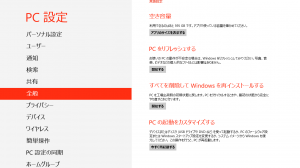
- オプションの選択画面が表示されますので、「トラブルシューティング」を選択します。
- トラブルシューティング画面で「詳細オプション」を選択します。
- 詳細オプション画面で「スタートアップ設定」を選択します。
- スタートアップ画面で「再起動」を選択します。
- PC起動時に「ドライバ署名を強制無効にする」選択欄があるので、クリックもしくはその番号をキーボードで入力します。
- 再起動後にログインしてからチャームを開き「設定」から「コントロールパネル」を開きます。
- 「ハードウェアとサウンド」から「デバイスとプリンタ」を選び「デバイスマネージャ」を開きます。
- 弊社製品をUSBポートに挿します。デバイスマネージャにデバイス名が出るので、ダブルクリックしてプロパティ画面を開きます。例ではICS USB アダプターを挿入しています。

- ドライバータブから「ドライバの更新」を選びます。
- 「ドライバーソフトウェアの更新」ダイアログで「コンピュータを参照してドライバーのソフトウェアを検索」を選びます。
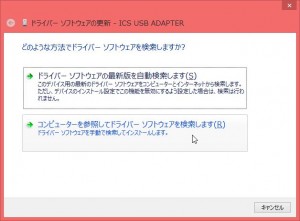
- 参照ボタンを押してKO_Driver_2013フォルダを選択します。「サブフォルダも検索する」にもチェックを入れておきます。「次へ」ボタンを押します。
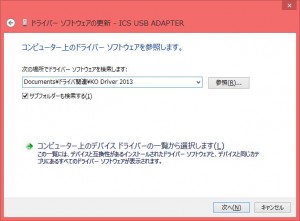
- Windows セキュリティ画面が出ますので、「このドライバーのソフトウェアをインストールします」を選びます。
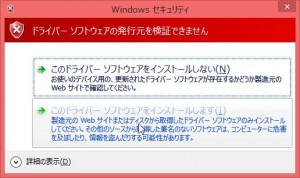
- 次にUSB Portドライバーのインストールを行います。デバイスマネージャに「USB Serial Port」が表示されていますので15~の手順をもう一度行います。
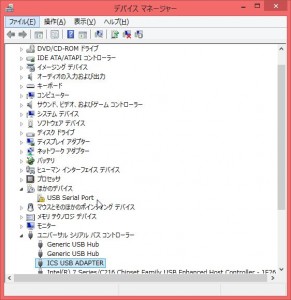
- USB Serial Portが正常にインストールされると「ポート(COMとLPT)」にデバイス名とCOM番号が表示されます。

以上でインストールは終了です。念のため再起動を行ってください。
KHR-3HV Ver.2 リフェバッテリー付きセットの詳細をみる KHR-3HV Ver.2の詳細をみる KMR-P4 Ver.1.5 リフェバッテリー付きセットの詳細をみる カメ型ロボット02 Ver.1.5の詳細をみる KMR-M6 Ver.2 リフェバッテリー付きセットの詳細をみる Dual USBアダプターHSの詳細をみる RS485USB/シリアル変換アダプターの詳細をみる
